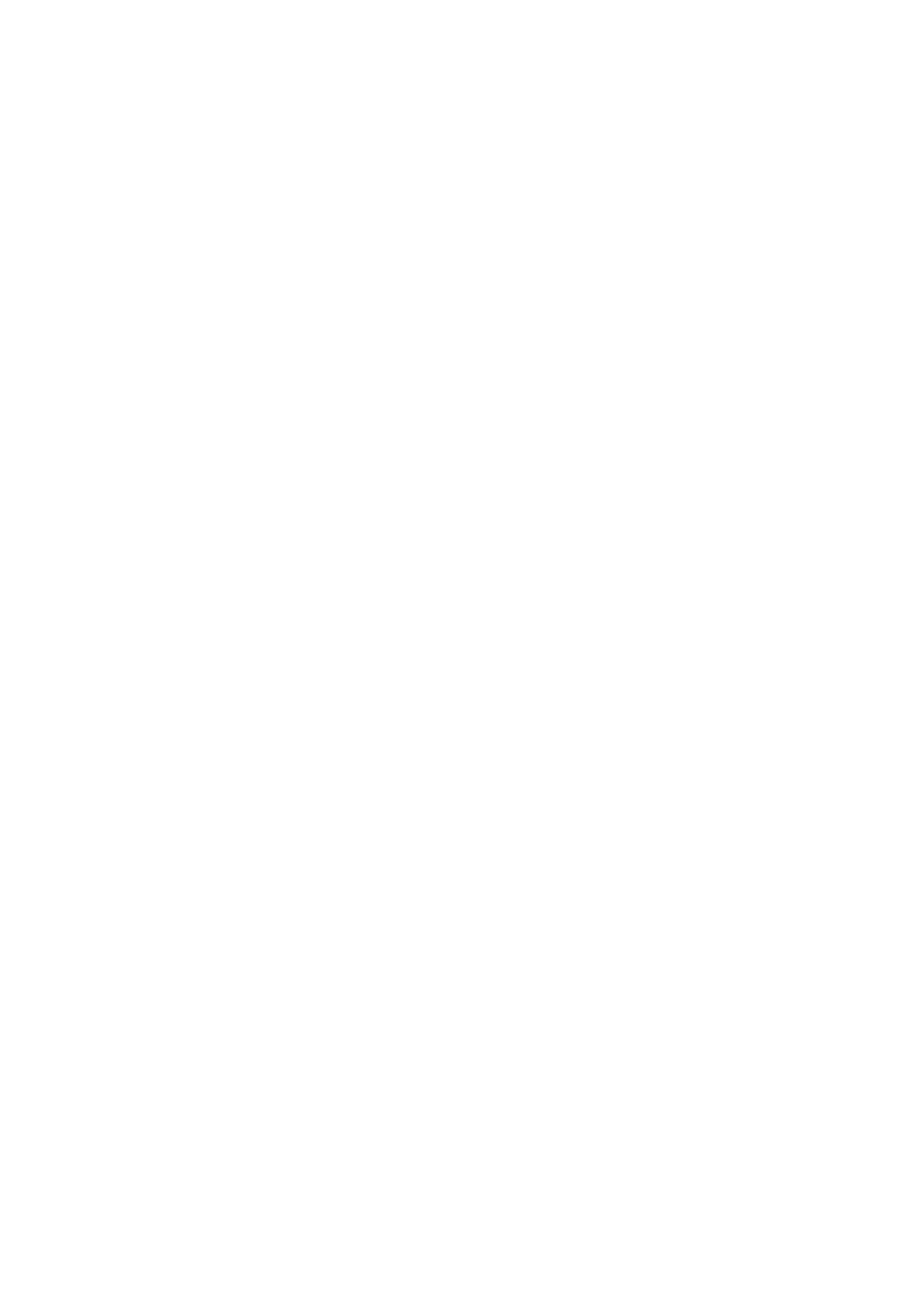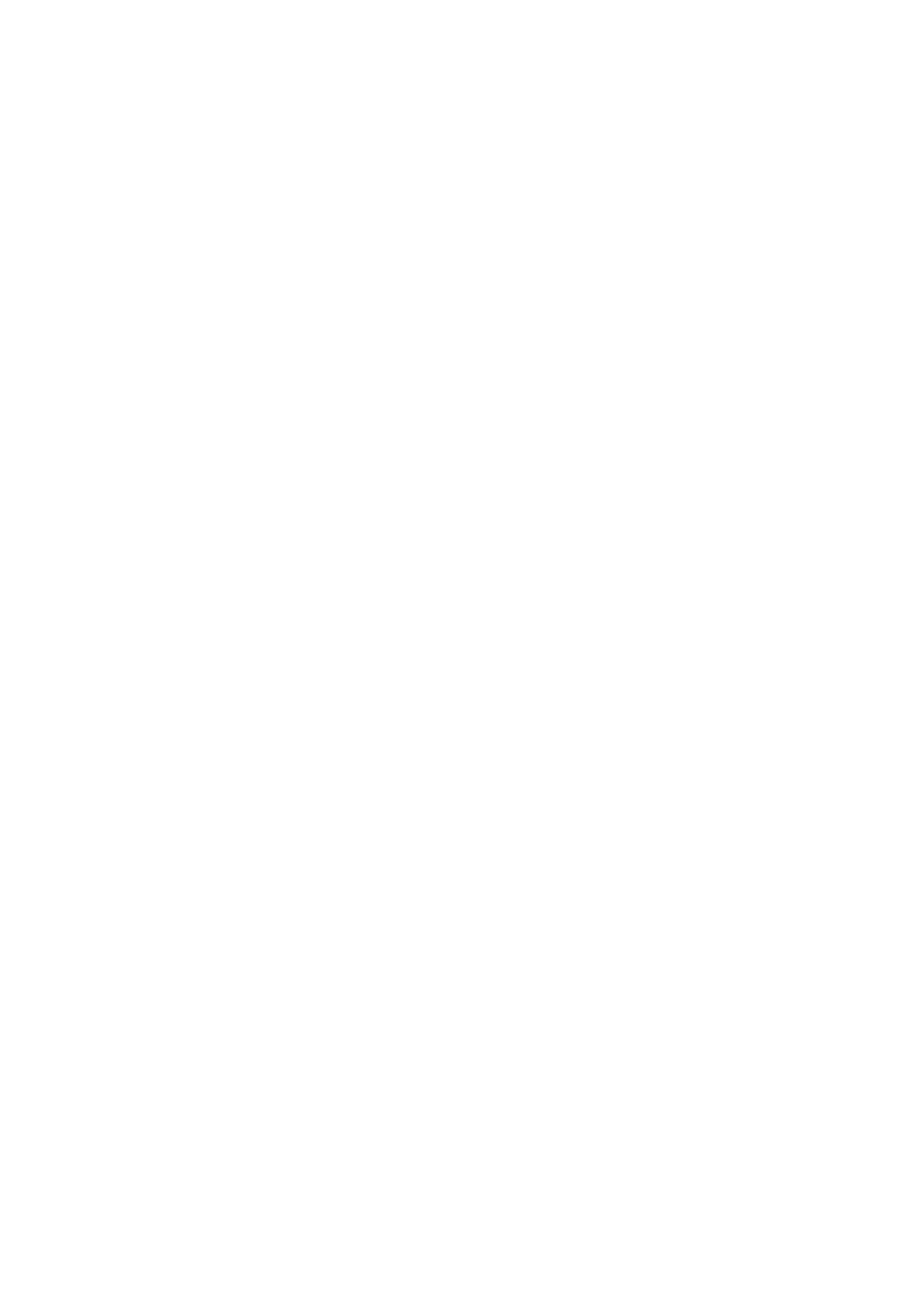
Installieren eines 3,5-Zoll-Laufwerkadapters in einem 3,5-Zoll-Laufwerkträger...................................................83
Entfernen eines 2,5-Zoll-Laufwerks aus einem 3,5-Zoll-Laufwerkadapter............................................................84
Installieren eines 2,5-Zoll-Laufwerks in einem 3,5-Zoll-Laufwerkadapter..............................................................85
Netzteileinheiten..................................................................................................................................................................86
PSU – Technische Daten............................................................................................................................................. 86
Hot-Spare-Funktion...................................................................................................................................................... 87
Entfernen eines Netzteilplatzhalters...........................................................................................................................87
Einsetzen des Netzteilplatzhalters.............................................................................................................................. 87
Entfernen eines Wechselstrom-Netzteils...................................................................................................................88
Installieren Sie ein Wechselstrom-Netzteil.................................................................................................................89
Entfernen eines Gleichstrom-Netzteils.......................................................................................................................89
Einbau eines Gleichstromnetzteils...............................................................................................................................90
Anweisungen zur Verkabelung eines Gleichstrom-Netzteils................................................................................... 90
Systemabdeckung................................................................................................................................................................91
Entfernen der Systemabdeckung.................................................................................................................................91
Installieren der Systemabdeckung...............................................................................................................................92
Das Systeminnere................................................................................................................................................................93
Kühlgehäuse.........................................................................................................................................................................95
Entfernen der optionalen GPU-Kühlgehäuse.............................................................................................................95
Installieren der optionalen GPU-Kühlgehäuse............................................................................................................95
Entfernen des Kühlgehäuses....................................................................................................................................... 96
Installieren des Kühlgehäuses.......................................................................................................................................97
Lüfter.................................................................................................................................................................................... 98
Kühlungslüfter – Technische Daten............................................................................................................................98
Kühlungslüftermatrix.....................................................................................................................................................99
Entfernen eines mittleren oder hinteren Lüfters.......................................................................................................99
Installieren eines mittleren oder hinteren Kühlungslüfters......................................................................................100
Entfernen des rechten, externen Lüfters..................................................................................................................101
Installieren des rechten, externen Lüfters................................................................................................................ 102
Kühlungslüfterbaugruppe (mittlere Lüfter).................................................................................................................... 103
Entfernen der mittleren Kühlungslüfterbaugruppe..................................................................................................103
Installieren der mittleren Lüfterbaugruppe................................................................................................................103
FlexBay-Schächte..............................................................................................................................................................104
Entfernen eines NVMe-Laufwerkschachts oder FlexBay-Schachts.....................................................................104
Installieren eines NVMe-Laufwerkschachts oder FlexBay-Schachts....................................................................105
Optische Laufwerke und Bandlaufwerke........................................................................................................................106
Optische Laufwerke und Bandlaufwerke – Technische Daten..............................................................................106
Entfernen des Platzhalters für ein optisches Laufwerk oder Bandlaufwerk........................................................ 107
Installieren des Platzhalters für ein optisches Laufwerk oder Bandlaufwerk....................................................... 107
Entfernen des Gehäuses des optischen Laufwerks oder Bandlaufwerks.............................................................108
Installieren des optischen Laufwerkgehäuses oder Bandlaufwerks...................................................................... 109
Entfernen des optischen Laufwerks in Flachbauweise............................................................................................110
Installieren des optischen Laufwerks in Flachbauweise............................................................................................111
NVDIMM-N-Batterie..........................................................................................................................................................112
Entfernen der NVDIMM-N-Batterie...........................................................................................................................112
Installieren der NVDIMM-Batterie.............................................................................................................................. 113
Systemspeicher...................................................................................................................................................................114
Richtlinien für Systemspeicher....................................................................................................................................114
Allgemeine Richtlinien zur Installation von Speichermodulen..................................................................................116
Anweisungen für die Installation von NVDIMM-N-Speichermodulen.................................................................... 117
Inhaltsverzeichnis
5